失忆安卓数据恢复教程:简单几步拯救你的手机
哈喽各位机友!今天我要和大家分享一个超级实用的技能——安卓手机数据恢复。作为一个经常手滑删照片、误格式化内存卡的"健忘症患者",我可是在这条路上踩过不少坑,现在终于找到了一套简单有效的解决方案。别担心,整个过程比你想的要easy多了,跟着我的步骤来,保证你的重要数据都能找回来!
为什么我们需要数据恢复?
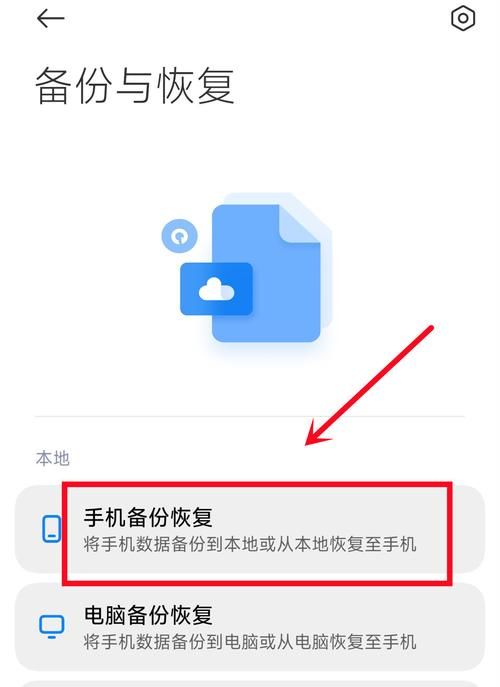
记得上个月我那个悲惨的经历吗?刚拍完毕业旅行照片,手一抖就把整个相册清空了当时简直想把自己也格式化掉!后来才知道,原来安卓系统删除文件时,并不会真的立刻把它们从存储设备上抹去,而是先标记为"可覆盖"状态。这就给了我们一个宝贵的恢复窗口期。
常见数据丢失场景
1. 误删除照片、视频或文档
89游戏提供真人恋爱/绅士游戏/3A单机游戏大全,点我立即前往》》》绅士游戏下载专区
2. 系统升级或恢复出厂设置后数据不见
3. SD卡损坏或显示"需要格式化"
4. 手机进水/摔坏后无法开机
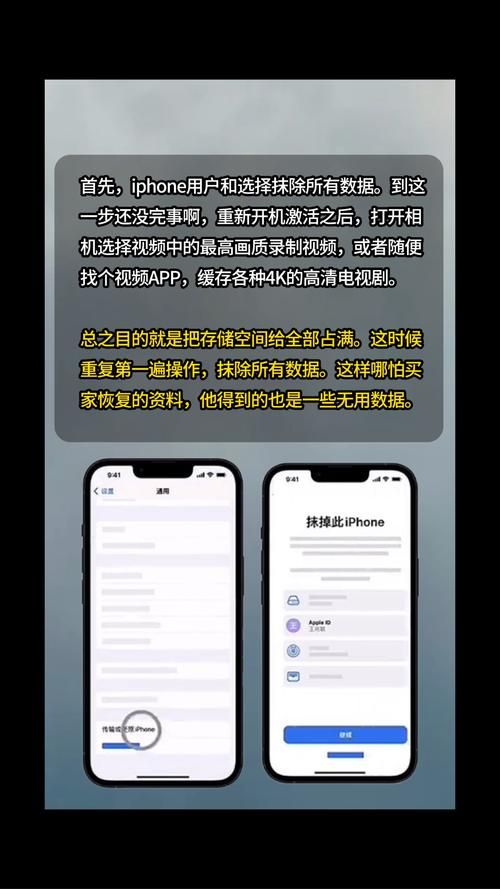
5. 应用崩溃导致聊天记录丢失
准备工作:停止使用手机!
发现数据丢失后,件要做的事就是——立刻停止使用手机!继续拍照、下载应用或浏览网页都可能覆盖那些"已删除"但尚未被清除的数据。这就像在沙滩上写字,新脚印会盖掉旧痕迹一样。
你需要准备的工具
工具 | 用途 | 获取方式
1.-- | --- | ---
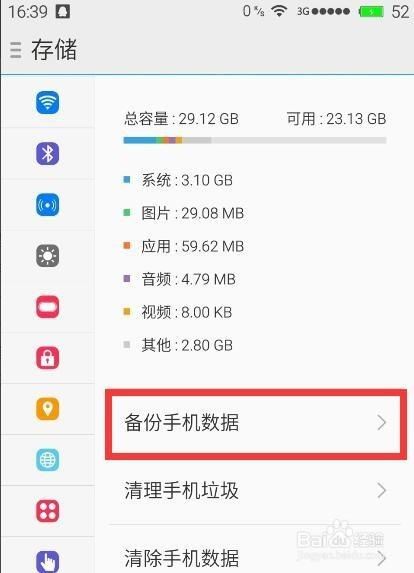
数据线 | 连接手机和电脑 | 原装线佳
电脑 | 运行恢复软件 | Windows/Mac均可
恢复软件 | 扫描和找回文件 | 下文会推荐几款
存储设备 | 保存恢复的文件 | 外接硬盘或电脑本地
选择合适的数据恢复软件
市面上有几十种恢复工具,我试过至少七八种,下面这三款是真正靠谱的:
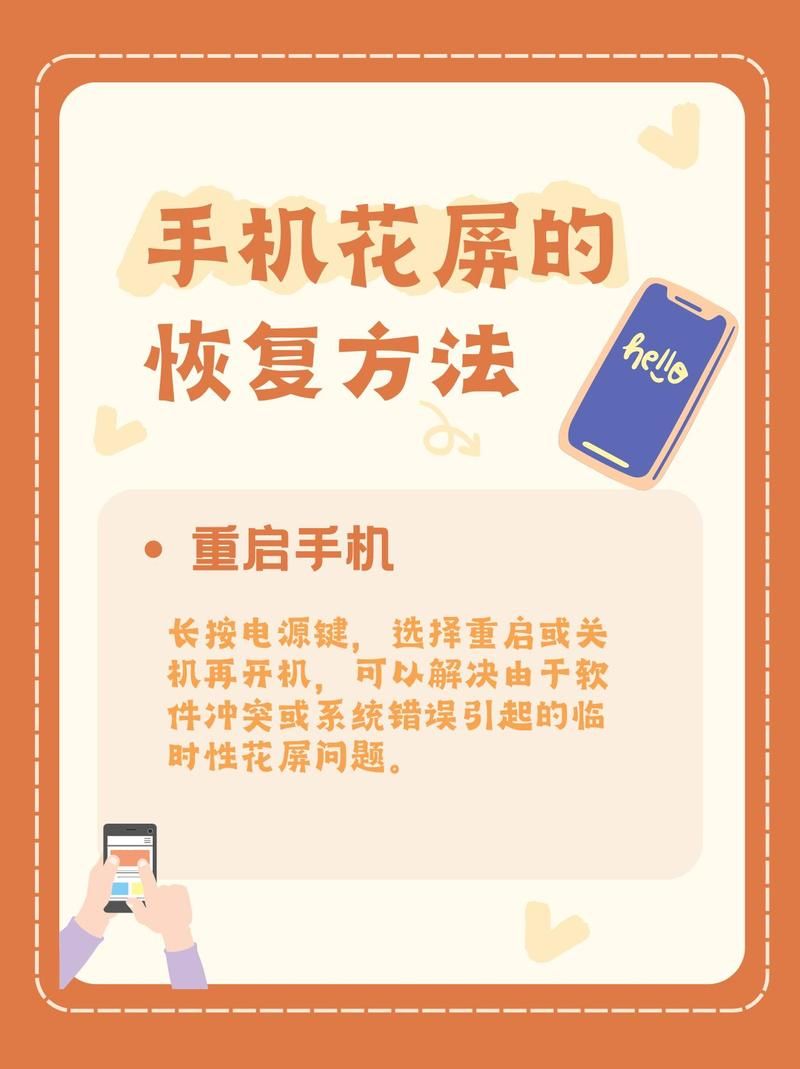
1. DiskDigger - 简单易用,适合恢复照片和视频
2. EaseUS MobiSaver - 功能全面,支持多种文件类型
3. Dr.Fone - 专业级工具,能处理复杂情况
我个人喜欢DiskDigger,因为它操作界面超级直观,而且有免费版可以先用用看。下面我就以它为例演示恢复过程。
详细恢复步骤
步:下载并安装软件
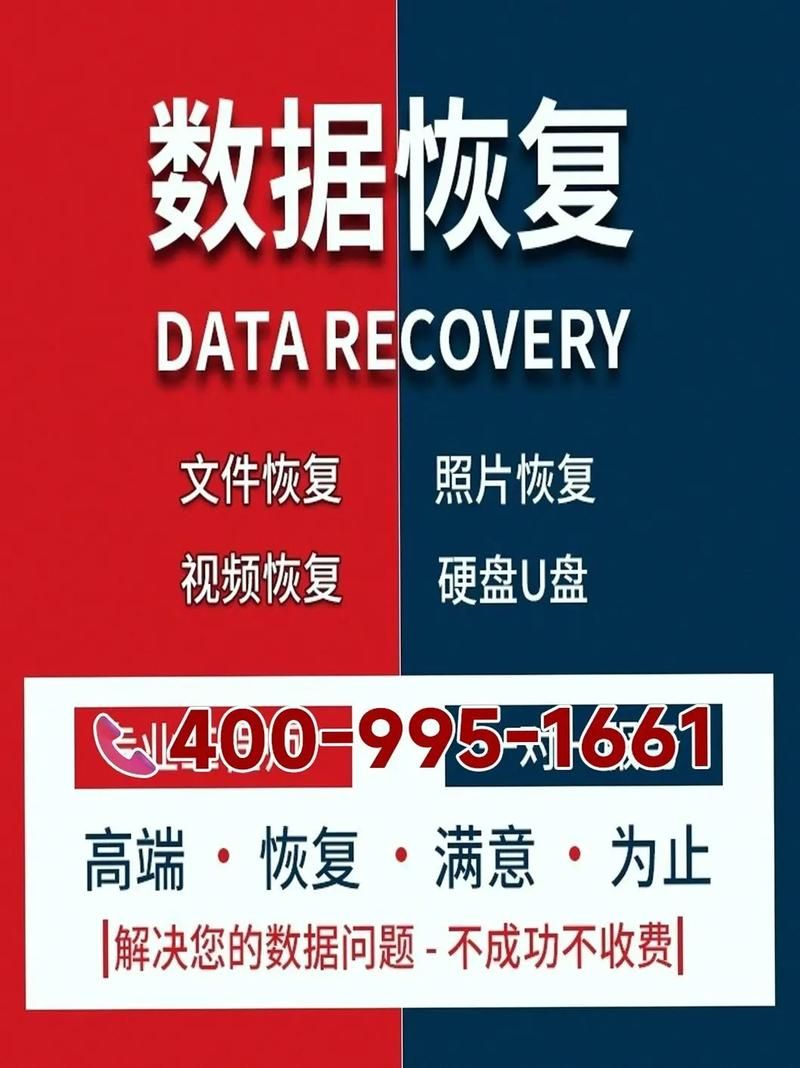
去DiskDigger官网下载对应版本,安装过程就是一路"下一步",和装普通软件没区别。记得选择自定义安装,别被捆绑软件坑了。
第二步:连接手机到电脑
用数据线连接手机和电脑,然后在手机上选择"文件传输"模式。有些手机需要先开启USB调试模式,这个在开发者选项里能找到(如果没开启开发者选项,连续点击"关于手机"里的版本号7次就能激活)。
第三步:扫描丢失的文件
打开DiskDigger,选择你的手机存储或SD卡,然后点击"开始扫描"。软件会提供两种扫描方式:
1. 快速扫描:速度快但可能漏掉一些文件
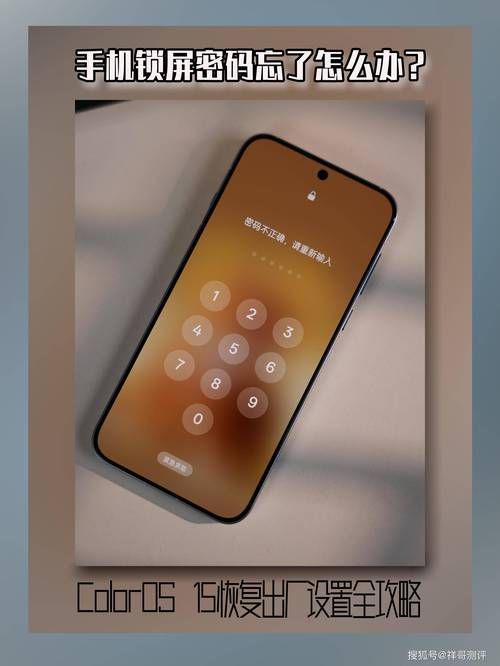
2. 深度扫描:更彻底但耗时较长
我建议先试试快速扫描,如果没找到想要的文件再尝试深度扫描。上次我找回毕业照只用了15分钟就搞定了!
第四步:预览和恢复文件
扫描完成后,可恢复的文件会按类型分类显示。DiskDigger很贴心地提供了缩略图预览功能,这样你就能确认是不是你要找的文件了。勾选需要的文件,点击"恢复"按钮,选择一个安全的保存位置(千万别存回手机!好存在电脑或外接硬盘上)。
进阶技巧和小贴士
1. 恢复成功率:越早行动成功率越高,被覆盖的文件基本没戏
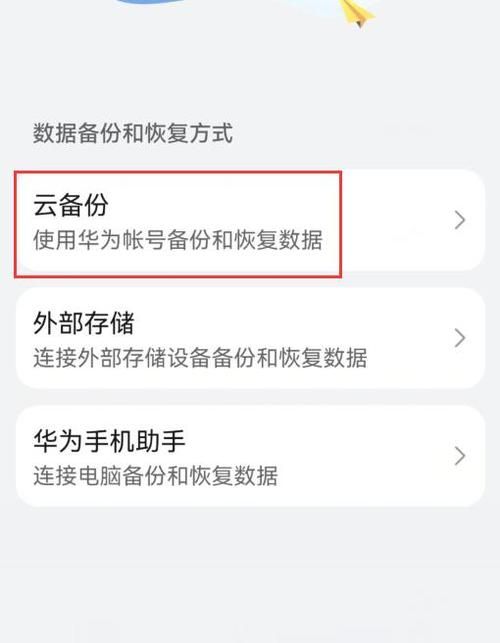
2. 文件命名:恢复的文件可能会变成乱码,需要手动重命名
3. 定期备份:养成备份习惯比任何恢复工具都靠谱
4. Root权限:有些深度恢复需要Root手机,但风险较大
5. 云服务:开启Google相册等自动备份功能能避免很多悲剧
不同情况的应对策略
情况一:手机还能开机
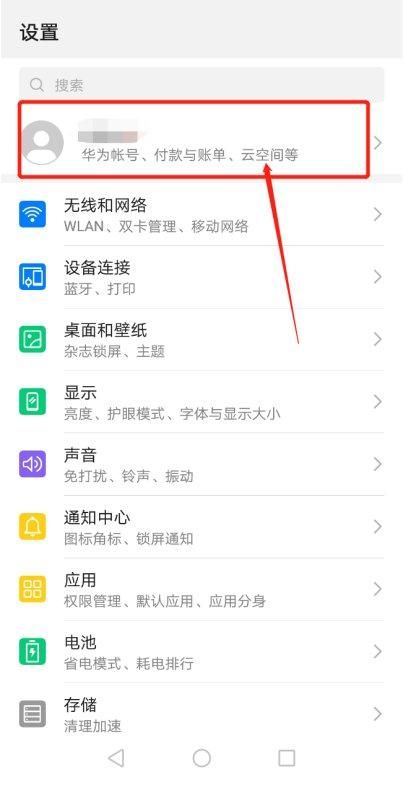
直接用上述方法连接电脑恢复,这是简单的场景。
情况二:手机无法开机但能进入Recovery模式
尝试通过Recovery模式连接电脑,或者取出SD卡单独恢复。
情况三:手机完全死机
可能需要专业维修人员帮忙提取芯片数据,这种情况成本较高。
预防胜于治疗:我的备份方案
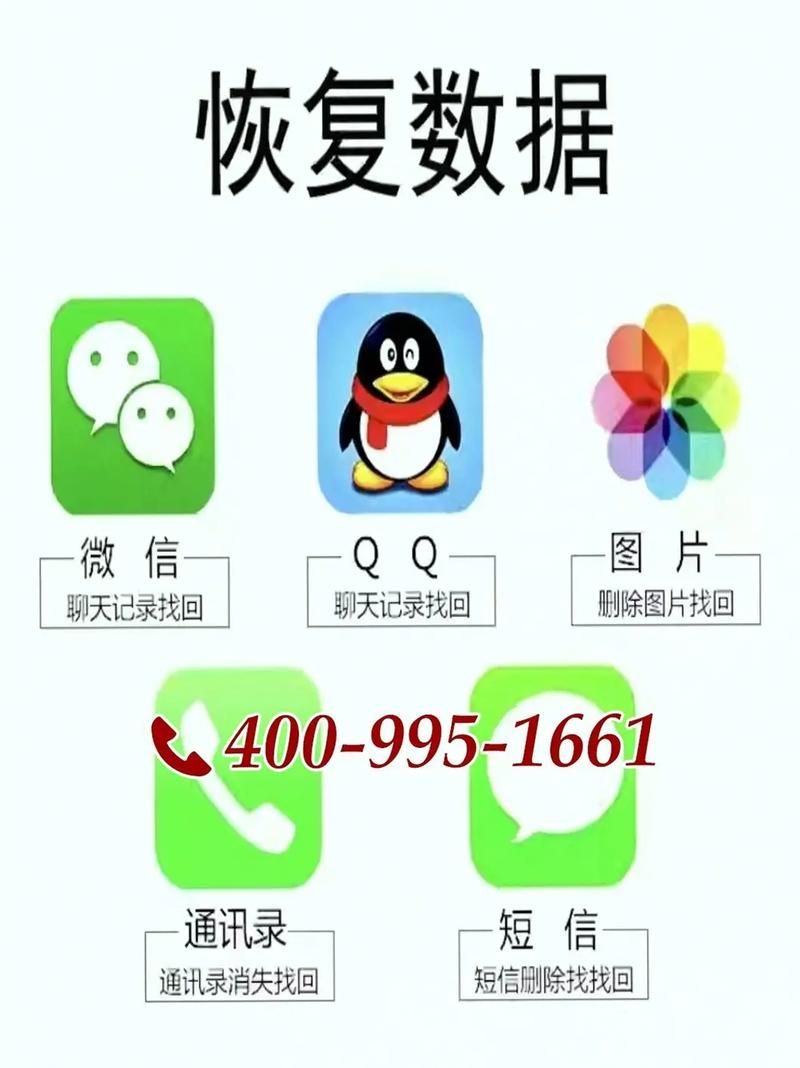
自从那次惨痛教训后,我建立了一个三重备份系统:
1. Google相册自动备份照片
2. 每周手动备份重要文件到电脑
3. 每月完整备份到移动硬盘
这个系统虽然看起来麻烦,但实际操作起来每次只需几分钟,比数据丢失后抓狂强多了!
常见问题解答
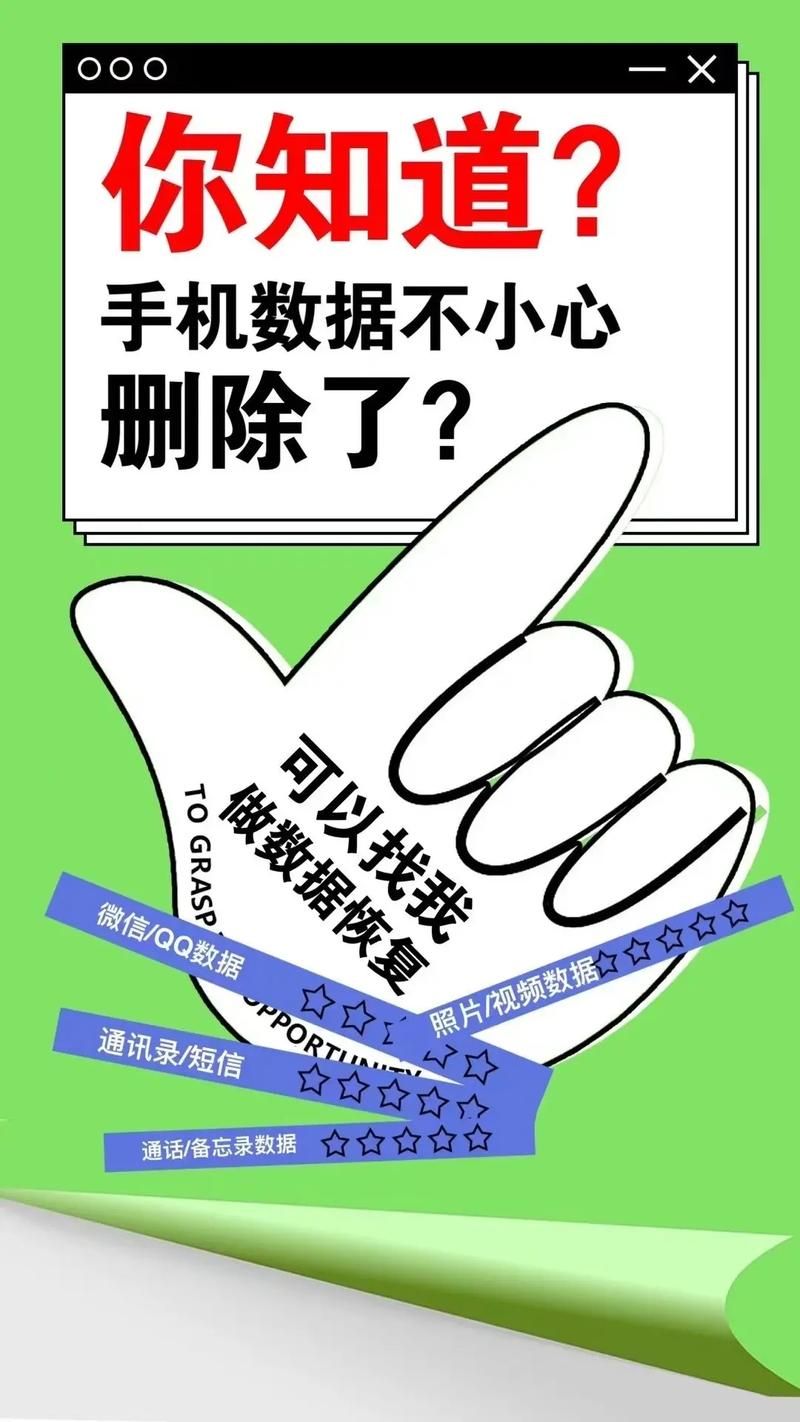
Q:恢复的文件能用吗?
A:大多数情况下完全没但视频文件有时会出现损坏。
Q:免费版和付费版有什么区别?
A:免费版通常有恢复数量或文件大小限制,但可以先试用看看效果。
Q:格式化后还能恢复吗?
A:有可能,但成功率会降低,要立即停止使用存储设备。
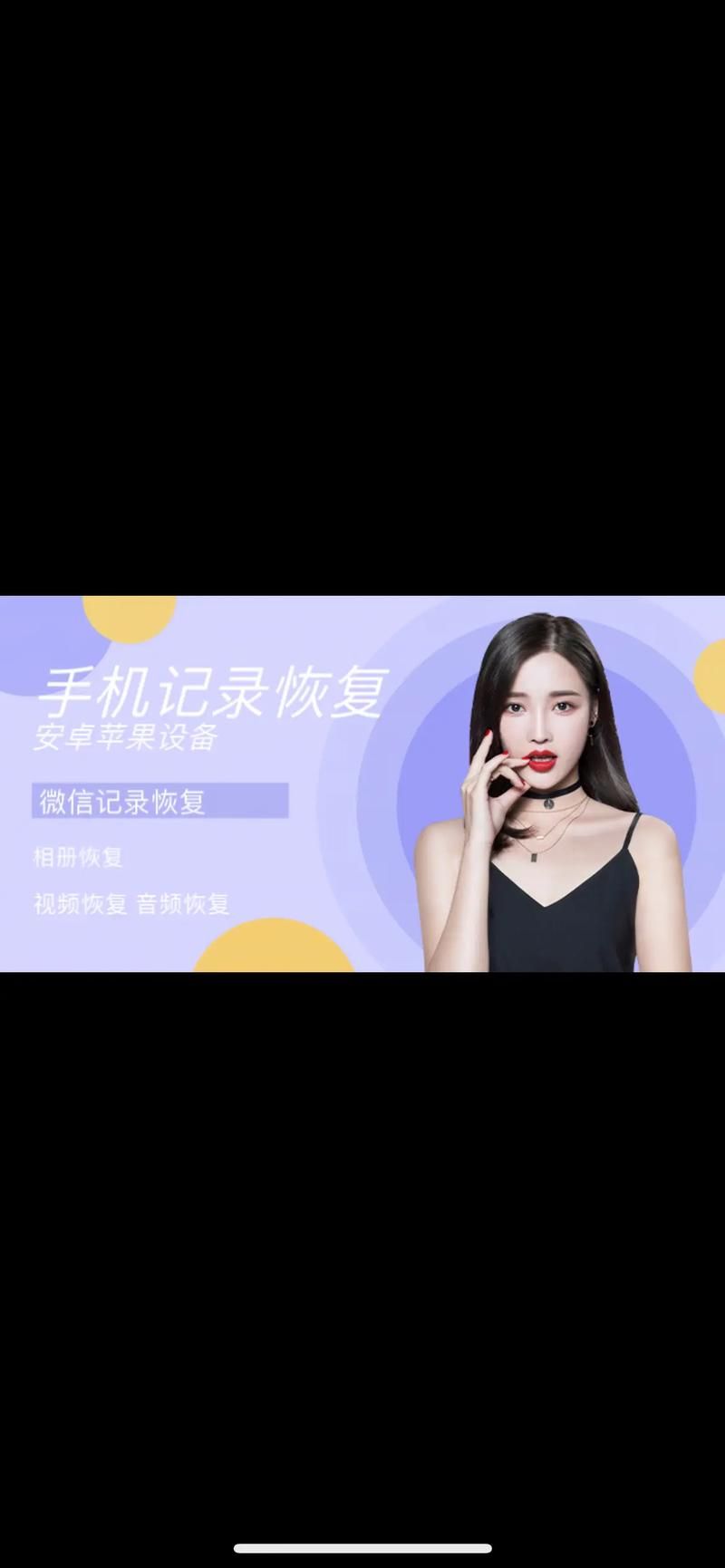
后的小提醒
记住,数据恢复不是可靠的魔法,关键是要冷静行动、选择正确工具。如果你遇到特别棘手的情况,不妨多试几款软件,每款的算法不同,结果也可能有差异。
你也有过数据丢失的惨痛经历吗?或者你有什么独家恢复技巧想分享?在评论区聊聊你的故事吧,说不定你的经验能帮到其他机友呢!


